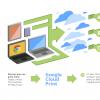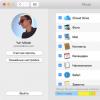Как выбрать флешку и не пожалеть потом? Привет админ! С самого создания (4 года) наблюдаю за вашим сайтом и заметил, что если вы пишите статью, где в какой-то мере фигурирует флешка, то на скришнотах у вас всего две флешки, то есть получается этим флешкам более четырёх лет. Потрясающе, вы ведь их куда только не суёте, а они у Вас живые! Моя работа никак не связана с компьютером, но я за последний год поменял уже две флешки.
1. Прошу Вас, расскажите как правильно выбрать флешку и какие критерии учитывать при покупке?
2. Какого предпочесть производителя? Какой объём флешки лучше выбрать?
3. Правда, что флешки делятся на классы и самая быстрая флешка имеет 10-й класс и скорость записи у неё 10 МБ?
4. Намного ли быстрее флешка USB 3.0 флешки USB 2.0?
5. Что будет, если вставить флешку USB 3.0 в порт USB 2.0 на материнской плате и наоборот флешку USB 2.0 вставить в порт USB 3.0, не сгорят ли они?
6. В какой программе можно протестировать флешку на производительность и почему важно знать не только среднюю скорость последовательного чтения и записи на флешку, но и то, о чём умалчивают все производители флешек - скорость случайной записи блоками по 512 кб и 4 кб (подробности далее)!


Как выбрать флешку
Привет друзья, просто флешка для меня рабочий инструмент и если он не будет работать, какой же я тогда профессионал! На самом деле у меня пять флешек, трём из них более пяти лет, не сказать что они самые скоростные, но надёжные, настоящие рабочие лошадки.
Две флешки загрузочные с операционными системами и я их использую только для установки этих систем, конечно на флешках можно хранить и различные файлы, флешки в это время останутся загрузочными, но я не люблю беспорядок, поэтому для хранения файлов я использую остальные три.
USB-флешка – это, пожалуй, самый универсальный на сегодняшний день съёмный накопитель информации, который можно подключить к массе устройств – компьютеру, планшету, смартфону, цифровому телевизору, медиа-плееру и прочей технике, которая обустроена USB-портом и умеет воспроизводить те или иные форматы файлов. Казалось бы, что тут особенного в выборе флешки? Идёшь в точку продажи компьютерной техники и выбираешь ту, которая подходит по цене и объёму памяти, но не всё так просто друзья, даже к выбору флешки нужно подойти осознанно – чтобы не купить в итоге «USB-кирпичик», своей медленной работой уничтожающий ваши нервные клетки.

Я прекрасно помню то время (лет 10 назад), когда в наших компьютерных магазинах появились первые флешки и конечно они были дорогие. Я тогда работал системным администратором и со временем приобрёл флешку объёмом 512 Мб, но к своему стыду не помню названия производителя. Проработала эта флешка несколько лет. Кстати, флешка эта до сих пор где-то лежит у меня на работе, всё думал заведу сайт и напишу статью о флешках, если найду её, обязательно приложу фотографию к статье.
Вообще первая флешка появилась в США и была большой редкостью, объёмом памяти у неё был не более 10 Мб, а стоила она пол сотни долларов! С тех времён цены немного подешевели, не правда?
Как я выбираю и покупаю флешку. Раскрываю все секреты!
Друзья, если флешка Вам нужна всерьёз и надолго, то неправильно покупать флешку сразу наскоком. Если Вы покупаете флешку в интернет - магазине, то нужно выбрать модель флешки и узнать про неё всю существующую информацию на официальном сайте изготовителя, но и там всю информацию Вам могут не сказать, например умолчат о скорости чтения и записи флешки, напишут просто Скорость - Стандартная ,

это значит 25 МБ/с (чтение), 5 МБ/с (запись). Но Вы можете поискать информацию в интернете, наверняка Вашу флешку уже кто-то купил, протестировал и выложил наглядный результат и положительный отзыв, который наверняка Вам понравится!

Тоже самое относится к тем пользователям, которые хотят купить USB флешку в простом компьютерном магазине.
Придите в магазин, не торопитесь и не слушайте консультантов, скажите что Вы хотите выбрать флешку сами, запомните или сфотографируйте на телефон ассортимент вместе с ценами, можете даже записать в блокнот названия и модели всех интересующих вас флешек! Если хотите флешку надолго, выбирайте брендовых производителей: Kingston DataTraveler, Corsair, Transcend, Silicon Power, Apacer. Затем флешку не покупаем, приходим домой и идём на сайт изготовителя флешки, смотрим нужную информацию.
Классификация флешек
Классифицируют флешки такие понятия как:.
1. Интерфейс
USB 1.0 (1.1) отживший своё и редко встречаемый интерфейс флешки.
USB 2.0 самый распространённый сейчас тип флешки
USB 3.0 новый интерфейс, который очень скоро совсем вытеснит USB 2.0
2. Объем памяти USB флешки
Несколько лет назад, когда флешки только появились на рынке, их можно было встретить с объёмом памяти на 512 Мб. Флешки с таким маленьким объёмом пользовались спросом из-за того, что стоили гораздо дешевле альтернатив с большими объёмами. Их покупали, как правило, те, кто работает с документами. 512 Мб хватало, чтобы поместить на них важные документы и работать с ними в любом месте – на работе, дома, с любого компьютерного устройства.
Позднее, когда флешки стали более доступны по цене, многие могли себе позволить приобрести это маленькое устройство с гораздо большим объёмом. 4, 8, 16 Гб – на флешки с такими объёмами уже можно было поместить качественные мультимедийные файлы, записать увесистые образы загрузочных дисков для установки операционной системы Windows, хранить резервные копии данных и т.п. Сегодня уже можно приобрести флешку с объёмом памяти в 164 Гб – такой себе переносной мини-винчестер.
Что касается объёма памяти флешки, здесь работает правило - чем больше, тем лучше. Однако, стоит учитывать, что объём памяти флешки влияет на её цену. И если не очень хочется переплачивать за лишние гигабайты, которые могут понадобиться пока что лишь в перспективе, можно выбрать флешку на 16 Гб . Этого объёма хватит для создания загрузочного носителя и хранения больших файлов, например, видео в хорошем качестве. А вот если флешка будет использоваться для воспроизведения с неё в дальнейшем фильмов в 3D, нужно позаботиться о большем пространстве.
Небольшие флешки – 8 или 16 ГБ, оптимальная цена.
Средние флешки – 32 или 64 ГБ, дорогие флешки.
Большие флешки – 128 ГБ, очень дорогие.
3. Скорость чтения и записи информации
Это, кстати, тот самый параметр, который при слабых его показателях может потрепать вам нервы. Представьте себе, сколько вы будете ждать окончания процесса копирования фильма в HD-разрешении на флешку, если её показатели чтения и записи данных будут оставлять желать лучшего. Хорошей считается флешка с интерфейсом подключения 2.0, её скорость записи данных составляет 10 Мб/с. Но сегодня на рынке можно встретить и более производительные флешки нового формата - с интерфейсом подключения 3.0. Их скорость записи данных достигает 50-100 Мб/с.
Но важно знать не только с реднюю скорость последовательного чтения и записи на флешку, но и скорость случайной записи блоками по 512 кб и 4 кб! Всё это показано в тестах далее в статье.
Большая часть флешек интерфейса USB 2.0 имеет среднюю скорость последовательного чтения и записи на флешку 20 МБ/с (чтение), 5 МБ/с (запись). Постарайтесь иметь флешку превышающие эти параметры, хотя бы 30 МБ/с (чтение), 7-8 МБ/с (запись), если ваша флешка способна производить запись на скорости 10 МБ/с или даже выше, то Вы купили то что нужно!
4. Гарантия на флешку
Гарантия на брендовые флешки около 5-и лет, но только не выбрасывайте коробочку от флешки.
5. Корпус и Дизайн, а также р азмер флешки
Друзья, в сегодняшней статье я буду тестировать флешки различных производителей и самого разного дизайна, можете выбрать такую флешку, какая вам понравится.
Немаловажное значение имеет корпус флешки. Если симпатичный дизайн корпуса может только приветствоваться, практичность корпуса – это обязательное условие. Хорошо зарекомендовали себя флешки с корпусом из прорезиненного материала. Сборка корпуса должна быть прочной. Такая флешка не поломается даже если Вы на неё наступите (а такое бывает), через резину внутрь корпуса не проникнут пыль и грязь. Металлические и пластмассовые корпуса также могут быть выполнены качественно, однако они всё же проигрывают прорезиненному материалу в практичности.
Чрезмерно большой корпус может помешать использованию флешки, ведь USB-порты компьютера расположены очень близко, а у некоторых моделей ноутбуков их может быть реализовано только два, и те рядом друг с другом. Если в один из портов подключена USB-мышка, контроллер или прочее устройство, флешка в большом корпусе попросту не поместится рядом.
Обратите внимание, флешку и USB-модем для интернета невозможно вставить одновременно в два находящихся рядом портов USB на ноутбуке, поэтому правильно выбирать не только флешку, но и ноутбук, у ноутбука желательно иметь ещё один разъём USB с другой стороны корпуса, читайте нашу статью - .

А флешку со слишком маленьким размером корпуса очень легко потерять, да и при неаккуратном использовании такие часто ломаются. Средние размеры корпуса флешки – оптимальный вариант.
Лучше выбрать флешку с выдвижным коннектором, потому что колпачки корпуса, как правило, быстро теряются.
Если хочется какого-то креатива, можно подсуетиться и поискать флешку в оригинальном корпусе – в виде брелка, сувенирчика или украшения. Это подчеркнёт вашу индивидуальность и изысканный вкус. Но такие флешки нужно покупать осторожно, не стоит отдавать предпочтение прикольному дизайну корпуса в ущерб надёжности и производительности.
1) Простая форма USB-флешки с колпачком .

2) Флешка с выдвигающимся USB-коннектором без колпачка

3) Стильный прочный металлический корпус с кольцом без колпачка

4) Флешки нестандартной формы непонятного производителя я бы не стал покупать. Один раз мне подарили флешку в форме патрона и при бережном отношении она честно проработала один месяц и сломалась.

Такую флешку я бы тоже не выбрал

5. Тип памяти используемый во флешке
Во всех хороших флешках используется память NAND - трёхмерный массив из многоуровневых ячеек памяти MLC .
Какую флешку выбрать, USB 2.0 или USB 3.0?
Если у вас на компьютере или ноутбуке отсутствуют порты USB 3.0 (всегда синего цвета) и в скором будущем вы не планируете покупать компьютер, то флешку покупайте USB 2.0 (цены на них сейчас копеечные), так как несмотря на заявления всех производителей о том, что интерфейс USB 3.0 имеет обратную совместимость с интерфейсом USB 2.0 на практике это немного не так и флешки USB 3.0 и даже внешние жёсткие диски USB 3.0 иногда безбожно глючат в портах USB 2.0 и наоборот.
Если у Вас новый компьютер или ноутбук, на нём обязательно будут присутствовать новейшие порты USB 3.0 и старые порты USB 2.0, какую флешку покупать тогда?
Лично у меня есть флешки интерфейса USB 2.0 и одна интерфейса USB 3.0.
Давайте сначала выберем флешку USB 3.0, а затем USB 2.0, так как есть нюансы.
Как выбрать флешку USB 3.0
Официальный сайт производителя флешки расскажет всю необходимую Вам информацию. Пришли в магазин и к примеру нам понравилась вот эта флешка Kingston DataTraveler Mini 3.0 32GB .
На самой флешке написано DTM30 32GB . что обозначает название производителя Kingston, линейка DataTraveler Mini, интерфейс USB 3.0, объём флешки 32 ГБ.
Стильный прочный металлический корпус с кольцом без колпачка.

Заходим на официальный сайт www.kingston.com/ru и выбираем USB накопители и Персональные пользователи.
Видим все устройства этого производителя, выбираем наш DataTraveler Mini 3.0 и щёлкаем на Технические характеристики и видим всё, что нам интересно:


Емкость 1: 16 ГБ, 32 ГБ, 64 ГБ, 128 ГБ
Скорость 2: 16 ГБ – 70 МБ/с (чтение), 10 МБ/с (запись)
32 ГБ , 64 ГБ, 128 ГБ – 70 МБ/с (чтение), 15 МБ/с (запись)
Размер: 42,33 мм x 12,66 мм x 5,98 мм
Рабочая температура: от 0 °C до 60℃
Наш накопитель объёмом 32 ГБ значит скоростные характеристики у неё такие – 70 МБ/с (чтение), 15 МБ/с (запись).
Хочу сказать, что 15 МБ/с запись, это хороший результат. Но на самом ли деле данная флешка обладает такими скоростными характеристиками? Это мы узнаем далее в тестах.
Ещё Вы можете нажать на кнопку Сравнение DataTraveler

и просмотреть все имеющиеся у Kingston флешки, затем сравнить скоростные характеристики и выбрать нужную флешку.
Щёлкните, чтобы увеличить скришнот

Всё, теперь нам осталось заказать флешку через интернет или просто пойти в компьютерный магазин и купить её.
Тест флешки в программе CrystalDiskMark
Новую флешку Вам обязательно захочется протестировать на скорость.

Примечание: Если вы проводите тест флешки интерфейса USB 3.0 то соответственно подключайте флешку к порту USB 3.0 (синего цвета)


Если вы проводите тест флешки НЕ на ноутбуке, а на простом системном блоке, советую перед тестом подключить флешку к порту USB 3.0 (синего цвета) находящемуся "сзади" системника, то есть непосредственно на материнской плате. Если тестировать флешку подключенную к USB разъёму на передней панели, скорость в тестах будет несколько ниже.

С помощью данного теста вы можете узнать реальные скоростные характеристики вашей флешки.
Скачиваем программу CrystalDiskMark на официальном сайте
http://crystalmark.info/download/index-e.html

и запускаем. Выбираем букву диска нашей флешки G: и жмём All, всё тест начался.

CrystalDiskMark выдаёт среднюю скорость последовательного чтения и записи на флешку и скорость случайного чтения и записи блоками по 512 и 4 кб .
Результат: флешка Kingston DataTraveler Mini 3.0 32GB имеет такие скоростные характеристики - средняя скорость 110 МБ/с (чтение), 41 МБ/с (запись), так же смотрим скорость случайного чтения и записи блоками по 512 и 4 кб.
Друзья, программа показала неплохую скорость записи для флешки - 41 МБ/с, так ли это на самом деле?

Давайте проведём самый простой тест который существует, просто скопируем на нашу флешку фильм объёмом полтора гигабайта и посмотрим с какой скоростью он будет копироваться на флешку.
Скорость записи 20 МБ/с, почти как и заявлено продавцом, так что правда где-то посередине.

Почему важна скорость случайного чтения и записи блоками по 512 и 4 кб
Друзья, протестируем ещё одну флешку интерфейса USB 3.0, производителя говорить не буду. Обратите внимание на среднюю скорость последовательного чтения и записи 211 МБ/с (чтение), 93 МБ/с (запись). По идее она должна быть в два раза быстрее моей флешки, но на практике копирование информации на эту флешку происходит чуть быстрее, чем на мою, флешка же тем не менее стоит дорого, а на коробке красуется надпись 200 МБ/с.
Как это работает.
Существует особая категория программ — portable software
(с англ. — портативное программное обеспечение), которые запускаются с флеш-накопителя без установки на компьютер. Запуск таких программ не требует никаких операций на чужом компьютере, нужно только предварительно установить их на свою флешку. Благодаря таким утилитам на внешнем накопителе можно носить ICQ со всей историей переписки, почтовую программу с базой контактов и писем и другие необходимые в работе и повседневной жизни программы.
Адаптированием обычных приложений в категорию «portable» занимается группа разработчиков PortableApps.com (на их счету уже около 50 приложений) и некоторые создатели программного обеспечения. Про многие популярные программы вы можете подробнее прочитать в ТехноПортала.
Фишки. При работе с программами, установленными на флешке, сохраняются все настройки и результаты работы пользователя (закладки в браузере, личные папки в почтовом клиенте и т. п.). С portable software удобно работать за разными компьютерами (например, в офисе и дома), не беспокоясь о синхронизации данных между ними. Кроме того, инсталлировать portable-программы можно не только на флеш-накопители, но и на жесткий диск компьютера, чтобы запускать как обычные приложения.
Подводные камни. Некоторые программы сохраняют свои настройки в системной папке Documents and Settings, а не на флешке. Поэтому при запуске на каждом новом ПК придется по новой их настраивать под себя. Кстати, ради сохранения работоспособности флешки, некоторые приложения во время работы сохраняют свои временные файлы на жестком диске компьютера, ведь у флеш-накопителей сравнительно небольшое количество циклов записи/чтения файлов (обычно около 10000 операций). Второй «подводный камень» (для отечественных пользователей) — интерфейсы большинства portable-версий программ пока не поддерживаются русский и украинский языки (например, OpenOffice.org Portable), хотя оригинальные версии уже давно русифицированы.
Бонусы. Portable-приложения могут порадовать возможностями, недоступными для обычных (инсталлируемых) программ. Например, пользоваться таким браузером не только удобно, но и безопасно. Ведь в таком случае вся конфиденциальная информация (история посещенных сайтов, введенные пароли и т. д.) сохраняется на портативном носителе, а значит, не нужно беспокоиться о том, как замести свои следы на чужом компьютере. С помощью portable software можно решить ряд других проблем: избежать инсталляции программ после каждой переустановки Windows; избежать необходимости повторно устанавливать программы, если на компьютере используется несколько операционных систем; есть возможность запуска программ, когда у пользователя нет прав на установку ПО (гостевая учетная запись).
Где достать программы. Подавляющее большинство приложений, работающих без установки, распространяются бесплатно, как и их оригинальные версии. Поэтому пользователям необходимо лишь загрузить нужный софт прямо с сайта PortableApps.com. Причем можно выборочно скачать только нужные программы или готовый базовый набор софта с фирменным меню для быстрого запуска, стилизированным под меню «Пуск» в ОС Windows. Ресурс PortableApps.com предлагает минимальный комплект Suite Light (объем дистрибутива 35 Мб, для установки требуется 100 Мб свободной памяти) или стандартный набор Suite Standard (дистрибутив - 13 Мб, для установки требуется 350 Мб).

При поиске информации в интернете о portable software можно натолкнуться на большое количество неофициальных версий популярных программ (например, Adobe Photoshop CS3 или Nero 8). Естественно, что разработчик (как и никто другой) не гарантирует стабильность работы таких версий — пользоваться ими можно на свой страх и риск. Как показали наши эксперименты с таким софтом — опасения насчет их нестабильности/неработоспособности подтвердились. Мы не будем рекомендовать вам использовать такие программы, поэтому и не включили их в наш обзор.
Компания SanDisk, крупный производитель флеш-накопителей, совместно с некоторыми разработчиками ПО продвигает свой проект под названием U3, который подразумевает продажу флешек с уже предустановленным набором portable программ. Так, модели SanDisk Cruzer Titanium и Cruzer Micro с индексом U3 smart продаются с предустановленным набором «портативных» программ: Trillian, Mozilla FireFox, Mozilla Thunderbird, WinRAR и др. Причем часть программ, совместимых с U3, не работают с обычными флешками (например, Foxit Reader 2.0 for U3). Пользоваться U3-накопителями очень удобно, притом, что их цена не превышает стоимость обычных «пустых» накопителей. При подключении такой флешки к компьютеру автоматически появляется окно управления программами, сделанное по аналогии с меню «Пуск» в ОС Windows, — для запуска нужного приложения надо сделать лишь пару кликов мышью. А если владелец такой флешки не хочет использовать программы U3, он может их удалить (отформатировав флешку) и получить в свое распоряжение всю емкость съемного диска.
Лучшие portable-программы
OpenOffice.org Portable
- Размер дистрибутива: 82,3 Мб
- Объем свободной памяти, необходимый для установки: 240 Мб

Пакет офисных приложений, включаеющй текстовый процессор Writer, менеджер электронных таблиц Calc, графический векторный редактор Draw, программу для работы с презентациями Impress и редактор математических выражений Math (freeware).
Загрузить программу
Opera USB
- Размер дистрибутива: 17,2 Мб
- Объем свободной памяти, необходимый для установки: 17,2 Мб

Популярный альтернативный браузер, отличающийся интерфейсом с богатыми возможностями персонализации (freeware).
Загрузить программу
Mozilla FireFox, Portable Edition
- Размер дистрибутива: 8 Мб
- Объем свободной памяти, необходимый для установки: 27 Мб

Популярныйальтернативный интернет-браузер, который легко настроить под свои требования с помощью множества плагинов, расширяющих функциональность (freeware).
Загрузить программу
Mozilla Thunderbird, Portable Edition
- Размер дистрибутива: 6,7 Мб
- Объем свободной памяти, необходимый для установки: 25 Мб

Почтовый клиент, имеющий большую функциональность, чем стандартная почтовая программа Windows (Outlook Express в XP, Windows Mail в Vista) (freeware).
Загрузить программу
Miranda IM Portable
- Размер дистрибутива: 2,1 Мб
- Объем свободной памяти, необходимый для установки: 4,3 Мб

Интернет-пейджер, работающий в сети ICQ и имеющий огромную коллекцию плагинов (freeware).
Популярность таких устройств как портативная колонка с флешкой вызвана их огромной функциональностью.
С помощью компактного и сравнительно недорогого гаджета можно в несколько раз .
Или просто проигрывать любимые мелодии, имея при себе такой переносной динамик и (или флеш-карту).
Фактически, все динамики с флешками представляют собой mp3-проигрыватели с внешним устройством воспроизведения звука.
А некоторые из них имеют такой стильный дизайн, что могут даже украсить собой небольшую вечеринку.
Cодержание:
NewPal GS009
Небольшой китайский аппарат с виду больше напоминает яркую игрушку. Однако, несмотря на такой несерьёзный вид и вполне доступную стоимость, она обладает неплохим функционалом.
В первую очередь, это возможность работать не только от USB-флешки или карты памяти, но и практически от любого смартфона – включая варианты на и iOS.
А ещё она может использоваться в качестве радиоприёмника, обеспечивает вполне приличную громкость звука (не меньше 70 дБ) и выпускается в нескольких цветах – от белого до ярко-голубого.
Особенности:
- диапазон связи по Bluetooth: до 15 м;
- частоты: 100–20000 Гц;
- носители: USB-флешка, карта памяти TF/microSD;
- аккумулятор: 400 мАч, до 4 ч использования;
- мощность звука: 3 Вт;
- вес: 165 г;
- стоимость: 570 руб.
Bluetwo TD-V26
Портативный мини-спикер TD-V26 способен воспроизводить музыку самостоятельно или через подключаемые к стандартному 3,5-миллиметровому входу наушники.
Информация о режиме работы и воспроизводимом треке выводится на небольшой . А аудиозаписи могут храниться на microSD-карте или подключаемой сбоку флешке.
Качество и громкость звука у прибора не слишком подходят для воспроизведения аудиозаписей на значительном расстоянии.
Зато её отлично слышно небольшой компании или в обычной комнате.
При этом устройство имеет прочный алюминиевый корпус и вес чуть больше 100 грамм.
В автономном режиме работает не меньше 2 часов, для зарядки же встроенного аккумулятора достаточно 40 минут.
Характеристики:
- звук: 3 Вт;
- частота звука: 150–18000 кГц;
- батарея: 400 мАч, 2–3 ч работы;
- накопители: U-диск, USB-флешка, microSD до 32 Гб;
- вес: 118 г;
- цена: от 360 руб.

YCYY X3S
Переносная YCYY X3S сразу же выделяется своей доступной ценой.
Всего за $7 в интернете можно заказать компактное и функциональное устройство, способное проигрывать аудиофайлы с флешек и microSD-карт, записывать звук с помощью и даже работать в паре с мобильным телефоном.
Встроенный Bluetooth-модуль позволяет мини-плееру получать данные с любого поддерживающего этот тип связи телефона, включая старые модели без операционных систем.
Параметры изделия:
- мощность: 3 Вт;
- поддержка носителей: USB‑флешки, microSD-карты;
- особенности: беспроводное подключение на расстоянии до 10 м;
- вес: 273 г;
- аккумулятор: 500 мАч, автономность до 3 ч;
- стоимость: от 420 руб.

Zinsoko KR8800
Портативная Zinsoko KR8800 легко совмещается с различными устройствами – от и ноутбуков до планшетов и смартфонов. Главное – чтобы подключаемое устройство поддерживало технологию .
Хотя проигрывать mp3-файлы динамик-плеер может и с носителя – microSD-карты, флешки или U-диска. Мощного заряда достаточно для 4–5 часов работы на максимальной громкости.
А при желании можно легко найти вариант в нужном для себя цвете, подобрав под стиль одежды или под другую технику.
Технические характеристики:
- динамики: 2 х 3 Вт;
- частотный диапазон: 20–20000 Гц;
- громкость: до 85 дБ;
- особенности: беспроводное соединение, дисплей;
- ёмкость: 1200 мАч (до 5 ч работы);
- вес: 712 г;
- стоимость: от 1400 руб.

ASKMEER NBY-18
К главным преимуществам NBY-18 можно отнести её сравнительно доступную стоимость при очень впечатляющих возможностях.
Так, с её помощью легко проигрывать терки со . Время работы достигает 10 часов, а максимальная громкость – 80 децибел.
При этом она весит всего 230 г и имеет длину 19 сантиметров. К дополнительным плюсам можно отнести яркую расцветку.
К минусам – не слишком прочный к механическим воздействиям пластиковый корпус.
Параметры:
- мощность: 2 х 3 Вт;
- особенности: беспроводное подключение (до 10 м);
- поддержка карт: USB-носители, microSD/TF-карты;
- аккумулятор: 1500 мАч, до 10 часов;
- вес: 230 г;
- цена: 1044 руб.

Ginzzu GM-986B
Модель Ginzzu GM-986B весит больше чем многие портативные колонки, однако обладает и самым мощным динамиком на 10 Вт.
Ещё одним плюсом можно назвать возможность подключения смартфона, планшета или ноутбука с помощью технологии Bluetooth.
Хотя для воспроизведения музыки динамику достаточно и своей памяти – точнее, устанавливаемой или USB-флешке.
Если же музыку хочется послушать наедине, то можно подключить наушники.
Основные параметры:
- мощность: 10 Вт;
- звук: 100–20000 Гц;
- громкость: больше 72 дБ;
- поддержка носителей: USB и microSD;
- особенности: встроенное радио;
- параметры аккумулятора: 1500 мАч или 5–6 часов на полной громкости;
- масса: 0,932 кг;
- цена: 1200 руб.

Xiaomi Mini Square Box 2 Blue
Компания Xiaomi давно известна сравнительно недорогими и удобными гаджетами типа смартфонов или .
Не стала исключением и портативная той же марки, получившая и поддержку беспроводной связи, и сразу два небольших динамика, и стильный дизайн.
К другим преимуществам можно отнести работу на протяжении 8–10 часов без подзарядки и удобно расположенные с одной стороны устройства кнопки управления.
Технические особенности
- звук: 2 х 3 Вт, 85–20000 Гц;
- радиус связи с Bluetooth-устройствами – до 10 м;
- батарея: 1500 мАч, до 8 ч;
- масса: 266 г;
- стоимость: 2600 руб.

SUPRA BTS-555
На вид SUPRA BTS-555 немного напоминает космический корабль, тогда как весом больше похожа на небольшой планшет. 400-граммовый гаджет легко носить с собой в сумке или в руках.
А к его дополнительным плюсам можно отнести расположенный на корпусе яркий экран, на котором может отображаться время или номер проигрываемого трека.
Параметры:
- мощность: 2 динамика по 3 Вт;
- аккумулятор: литиевый, до 8 часов работы;
- особенности: встроенный микрофон, радио;
- поддержка носителей: карты памяти, флешки;
- вес: 410 г;
- стоимость: 1450 руб.

Tesler PSS-777
Из-за 40-сантиметровой длины стереофоническую звуковую систему TESLER PSS-777 не каждый назовёт по-настоящему портативной. Хотя её вес составляет чуть больше 1 килограмма.
А глубина и высота достаточно компактные для того чтобы не занимать много места.
В боковой части устройства расположены разъёмы для различных видов носителей, вход для и крышка аккумулятора, обеспечивающего работу устройства на протяжении 6–7 часов.
Характеристики:
- мощность: 2 х 2,5 Вт;
- особенности: встроенное радио, ЖК-дисплей;
- карты памяти: microSD, USB-флешки;
- время работы: до 7 часов;
- стоимость: 2390 руб.

BBK BTA6000
Последнее устройство в обзоре, BTA6000, весит целых 5 килограмм.
Однако, благодаря мощному аккумулятору, обеспечивающему её работу на протяжении 8–10 часов, модель можно отнести к портативным колонкам.
Тем более что предназначена она для воспроизведения музыки с мобильных устройств, с которыми соединяется по Bluetooth.
Выходная мощность прибора целых 60 Вт, что позволяет обеспечить громкость на уровне полноценных аудиосистем.
А для того чтобы слушать любимую музыку было веселее, укомплектована подсветкой.
Параметры устройства:
- мощность: 60 Вт;
- поддержка носителей: флешки и карты памяти;
- масса: 5100 г;
- аккумулятор: 4000 мАч, до 10 часов работы;
- цена: от 5200 руб.

Сравнительные характеристики

USB-накопитель или просто флешка на сегодняшний день является неотъемлемым атрибутом нашего быта. Покупая ее, каждый из нас желает, чтобы она прослужила подольше. Но чаще всего покупатель обращает внимание на ее цену и внешний вид, и редко интересуется ее техническими характеристиками.
Для правильного выбора накопителя нужно исходить из следующих критериев:
- производитель;
- цель использования;
- емкость;
- скорость чтения/записи;
- защита разъема;
- внешний вид;
- особенности.
Разберем особенности каждого из них в отдельности.
Критерий 1: Фирма-производитель
Каждый покупатель имеет свою точку зрения по поводу того, какая фирма является лидером среди производителей съемных накопителей. Но опираться только на бренд в любом случае не стоит. Конечно, большинство популярных компаний, которые занимаются производством носителей информации, могут похвастаться качественной продукцией. Производители, проверенные временем, безусловно, заслуживают огромного доверия. Приобретая флеш-накопитель такой фирмы, возрастает вероятность того, что он прослужит дольше.
Среди всего многообразия товара этой категории наиболее популярными и надежными считаются такие производители, как Kingston, Adata, Transcend. Их преимущество в том, что они предлагают широкий модельный ряд с разной ценовой политикой.
И наоборот, нередко покупатели скептически относятся к китайским флешкам. Ведь из-за своей дешевизны комплектующих и некачественной пайки они быстро выходят из строя. Вот краткая информация по некоторым популярным фирмам:

Эти фирмы на сегодняшний день считаются наиболее популярными по мнению пользователей. Чтобы понять это, были исследованы форумы и социальные сети. В любом случае, приобретая USB-накопители известных торговых марок, Вы будете спокойны за качество товара и за правильность заявленных характеристик.
Не покупайте флешки от сомнительных фирм!
Критерий 2: Объем накопителя
Как известно, объем памяти Flash-накопителя измеряется в гигабайтах. Чаще всего емкость флешки указана на ее корпусе или упаковке. Нередко, при покупке люди руководствуются принципом «лучше больше». И, если позволяют средства, они приобретают накопитель с большей емкостью. Но, если в этом нет необходимости, то к этому вопросу нужно подойти более конструктивно. В этом помогут следующие рекомендации:
- Объем съемных носителей информации менее 4 ГБ подходит для хранения обычных текстовых файлов.
- Устройства емкостью от 4 до 16 ГБ – наиболее оптимальный вариант. Для хранения фильмов или дистрибутивов операционных систем лучше приобрести накопитель 8 ГБ и больше.
- Накопители свыше 16 ГБ уже продаются по более высокой цене. Так флеш-накопитель объемом 128 ГБ по ценовому диапазону сопоставим с внешним жестким диском объемом 1 ТБ. А USB-устройства с вместимостью свыше 32 ГБ не поддерживают FAT32, поэтому приобретать такую флешку не всегда целесообразно.
Также следует помнить, что реальный объем USB-накопителя всегда немного меньше заявленного. Это объясняется тем, что несколько килобайт заняты под служебную информацию. Для того чтобы узнать реальный размер флеш-накопителя, сделайте вот что:
- зайдите в окно «Этот компьютер» ;
- нажмите на строчку с флешкой правой кнопкой мыши;
- выберете пункт меню «Свойства» .
Кроме того, на новом USB-накопителе может находиться вспомогательное ПО.
Критерий 3: Скорость работы
Скорость обмена данными характеризуется тремя параметрами:
- интерфейс подключения;
- скорость чтения;
- скоростью записи.
Единицей измерения скорости работы флешки являются мегабайты за секунду – сколько их было записано за указанную единицу времени. Скорость чтения у съемного накопителя всегда выше, чем скорость записи. Поэтому, если приобретаемый накопитель будет использоваться для файлов небольшого размера, то можно приобрести бюджетную модель. В ней скорость чтения достигает 15 Мб/с, а записи – до 8Мб/с. Более универсальными считаются флеш-устройства со скоростью чтения от 20 до 25 Мб/с и записью от 10 до 15 Мб/с. Такие устройства подойдут для большинства задач. Флешки же с высокими скоростными характеристиками более привлекательны для работы, но и стоят они дороже.
К сожалению, информация о скорости работы приобретаемого устройства не всегда присутствует на упаковке. Поэтому заранее оценить работу устройства трудно. Хотя некоторые компании для скоростных флешек указывают специальный рейтинг 200х на упаковках. Это означает, что такое устройство может работать со скоростью 30 Мбайт/с. Также, наличие на упаковке надписи типа «Hi-Speed»
свидетельствует о том, что флешка скоростная.
Интерфейс передачи данных представляет собой технологию взаимодействия USB-накопителя с компьютером. Компьютерный накопитель может иметь следующий интерфейс:
- USB 2.0. Быстродействие такого устройства может достигать 60 Мб/с. В реальности же эта скорость существенно ниже. Достоинством такого интерфейса служит его маленькая нагрузка на компьютерную технику.
- USB 3.0. Это относительно новый тип, который был разработан специально для ускорения обмена данных. Современная флешка с таким интерфейсом может иметь скорость 640 Мб/с. Приобретая модель с таким интерфейсом, нужно понимать что для ее полноценной работы нужен компьютер, поддерживающий USB 3.0.
Узнать скорость обмена данных определенной модели можно на официальном сайте производителя. Если модель скоростная, то ее скорость будет указана точно, а если стоит «Standart» , то это обычная модель со стандартной скоростью. Быстродействие флеш-накопителя зависит от установленной модели контроллера и типа памяти. В простых образцах используют MLC, TLC или TLC-DDR память. Для скоростных видов применяют DDR-MLC или SLC-память.
Скоростной носитель информации несомненно поддерживает интерфейс 3.0. и операция чтения происходит со скоростью до 260 Мб/с. Имея такой накопитель, можно скачать на него полнометражный фильм за несколько секунд.
Производители постоянно совершенствуют свою продукцию. И уже через определенный промежуток времени одна и та же модель флешки содержит иные комплектующие. Поэтому, если Вы собираетесь приобрести дорогое USB-устройство, то нужно правильно найти информацию о нем, ориентируясь на дату покупки.
Полезно ознакомится с результатами тестирования флешек разных производителей на сайте . Здесь Вы также сможете ознакомиться с результатами последних тестов.
Допустим, Вы купили USB-накопитель с большим объемом памяти для записи фильмов. Но если скорость работы этого носителя низкая, то работать он будет медленно. Поэтому при покупке к этому критерию нужно отнестись ответственно.
Критерий 4: Корпус (внешний вид)
При выборе флешки стоит обратить внимание и на ее корпус, если более конкретно, то на такие характеристики:
- размер;
- форма;
- материал.
Флеш-накопители бывают разных размеров. Пожалуй, лучше иметь флешку среднего размера, ведь маленькую вещь легко потерять, а крупную не всегда удобно вставить в разъем компьютера. Если накопитель имеет неправильную форму, то возникнут проблемы при подсоединении с устройством в соседнем слоте – они попросту могут мешать друг другу.
Корпус флешки может быть выполнен из различного материала: металла, дерева, резины или пластика. Лучше брать модель с водонепроницаемым корпусом. Чем выше качество используемого материала, тем дороже цена.
Дизайн корпуса поражает своим многообразием: от классического варианта до оригинальных сувенирных форм. Как показывает практика, флешки с простым корпусом служат дольше, чем нестандартных форм. Забавные формы и движущие детали не практичны, так как могут отвалиться или закрыть соседние слоты на компьютере.
Важно при выборе флешки акцентировать внимание на защиту разъема. Ведь от этого зависит надежность устройства. Выделяют следующие типы:
- Разъем открыт . На таком устройстве отсутствует защита. Обычно маленькие флешки поставляются с открытым разъемом. С одной стороны, иметь компактное устройство удобно, но с другой, из-за незащищенности разъема такой накопитель может преждевременно выйти со строя.
- Съемный колпачок . Это наиболее популярный вид защиты для разъема. Для лучшего сцепления с корпусом, для изготовления съемных колпачков обычно используют пластик или резину. Они прекрасно предохраняют разъем флешки от внешних воздействий. Единственный недостаток, что со временем колпачок теряет свои свойства фиксации и начинает соскакивать.
- Вращающаяся скобка . Такая скоба фиксируется с наружной стороны корпуса флеш-устройства. Она подвижна, и в определенном положении закрывает собой разъем носителя информации. Такой тип неплотно закрывает разъем и тем самым плохо защищает от попадания пыли и влаги.
- Слайдер . Такой корпус позволяет спрятать разъем флешки внутрь конструкции с помощью фиксирующей кнопки. Если же фиксатор сломается, то пользоваться таким устройством будет уже сложно и ненадежно.
Иногда лучше пожертвовать внешним видом ради надежности устройства!
Критерий 5: Дополнительные функции
Для привлечения покупателей фирмы добавляют в свою продукцию дополнительные возможности:

Вышеописанные функции не всегда нужны простому пользователю. И если в них нет необходимости, то лучше отказаться от таких моделей.
Итак, чтобы выбор флешки оказался удачным, Вы должны определиться, для каких задач ее приобретаете и какой вместительности она должна быть. Помните о практичности корпуса и не видитесь на дополнительные функции, если они Вам не нужны. Хорошей покупки!